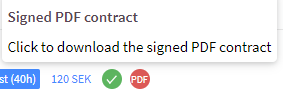E-ondertekening
Arbeidsovereenkomsten kunnen digitaal worden aangemaakt, ondertekend en verspreid via Quinyx. U moet eerst elektronisch ondertekenen in een overeenkomstsjabloon instellen voordat u die sjabloon aan een werknemer koppelt en het ondertekeningsproces start.
Nadat u alles heeft geregeld, kunt u de overeenkomst aan een specifieke medewerker koppelen.
- Ga naar Personen> en selecteer de medewerker voor wie u het e-ondertekeningsproces wilt starten.
- Klik op het tabblad Overeenkomsten en selecteer een overeenkomstsjabloon waarvoor u de workflow voor e-ondertekening hebt geconfigureerd:
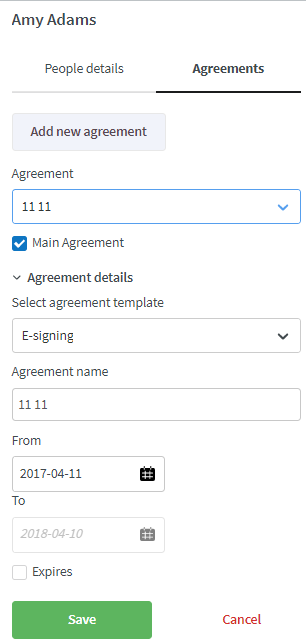
- Vouw Geavanceerde instellingencategorieën uit> en klik op E-ondertekenen:
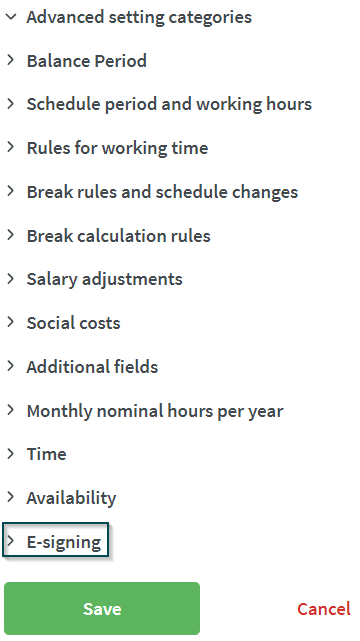
- U kunt Gebruik sjabloon selecteren:
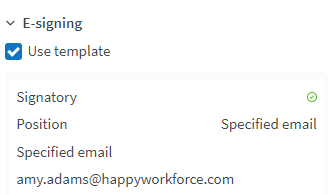
Of u kunt het deselecteren om uw eigen workflow in te stellen:
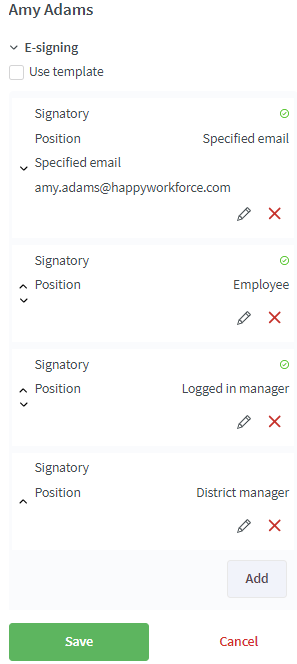
- Klik op Opslaan.
- U keert terug naar de werknemerslijst waar u nu een sterretje ziet naast de informatie over de overeenkomst van de werknemer, wat aangeeft dat u nu het ondertekeningsproces kunt starten:

- Klik op de ster om te starten en u ziet de workflow en de bijbehorende sjabloon:
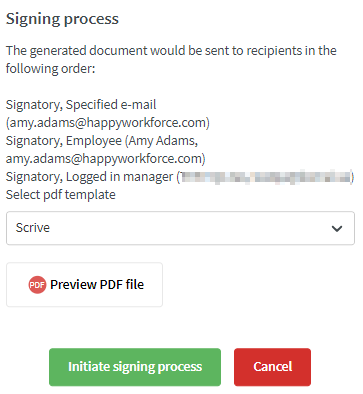
U heeft de mogelijkheid om een voorbeeld van het bijbehorende PDF-document te bekijken voordat u het proces start. Als u op Voorbeeld PDF-bestand klikt, wordt het document gedownload zodat u het kunt bekijken.
- Klik op Ondertekeningsproces starten.
- Een zandloper geeft aan dat het proces met succes is gestart:

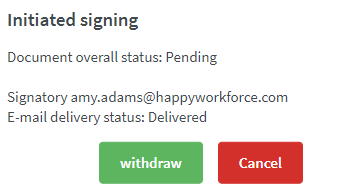
- Zodra het ondertekeningsproces is voltooid, wordt de zandloper vervangen door een groen vinkje gevolgd door een pdf-symbool (als er een pdf is gekoppeld):

- Door op het groene vinkje te klikken, krijgt u de mogelijkheid om een nieuw e-ondertekeningsproces te starten:
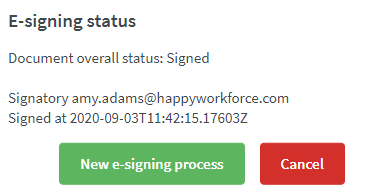
terwijl het klikken op het "PDF" -symbool de ondertekende overeenkomst downloadt naar het apparaat dat u momenteel gebruikt: